Используйте Microsoft Privacy Dashboard для удаления и загрузки истории действий
Конфиденциальность Microsoft Windows 10 / / March 17, 2020
Последнее обновление

Microsoft собирает историю ваших действий, таких как поиски, просмотр и т. Д. Вот как вы можете получить доступ ко всем своим данным и управлять ими с помощью панели мониторинга конфиденциальности Microsoft.
Как вы знаете, крупные технологические компании, такие как Google, Amazon, Facebook и Apple, ведут учет ваших поисков и других историй активности. Основанием для платформы является простое, оно позволяет им предоставлять вам более персонализированный опыт - что в большинстве случаев означает персонализированную рекламу. Но каждая компания также предоставляет способ загрузки и удаления ваших данных с серверов компании. Сегодня мы рассмотрим Microsoft и то, как вы можете управлять своими данными, которые она собирает. Из основных платформ Microsoft всегда имела лучший послужной список в отношении того, как она использует ваши данные. Как и Apple, ее бизнес-модель всегда строила качественные продукты по сравнению с создание бесплатных сервисов, которые собирают ваши данные.
Microsoft недавно улучшила способы доступа к некоторым вашим данным и управления ими, включая конфиденциальность и сбор данных в Windows 10. Microsoft объявила улучшенная панель конфиденциальности. Он позволяет вам просматривать и удалять историю своих действий, включая поиски, голосовые сообщения с помощью Cortana, историю просмотров, местоположения, приобретенные медиафайлы, а также приложения и услуги.
Просмотр и удаление данных с помощью Microsoft Privacy Dashboard
Для начала отправляйтесь в История панели мониторинга конфиденциальности Microsoft страницы и войдите в систему с учетными данными Windows. Там вы можете просмотреть типы данных, которые компания собрала, и отфильтровать их. Например, на снимке ниже я смотрю свои данные поиска. Со страницы вы можете удалить отдельные записи или очистить все, выбрав ссылку «Очистить активность» в правом верхнем углу.
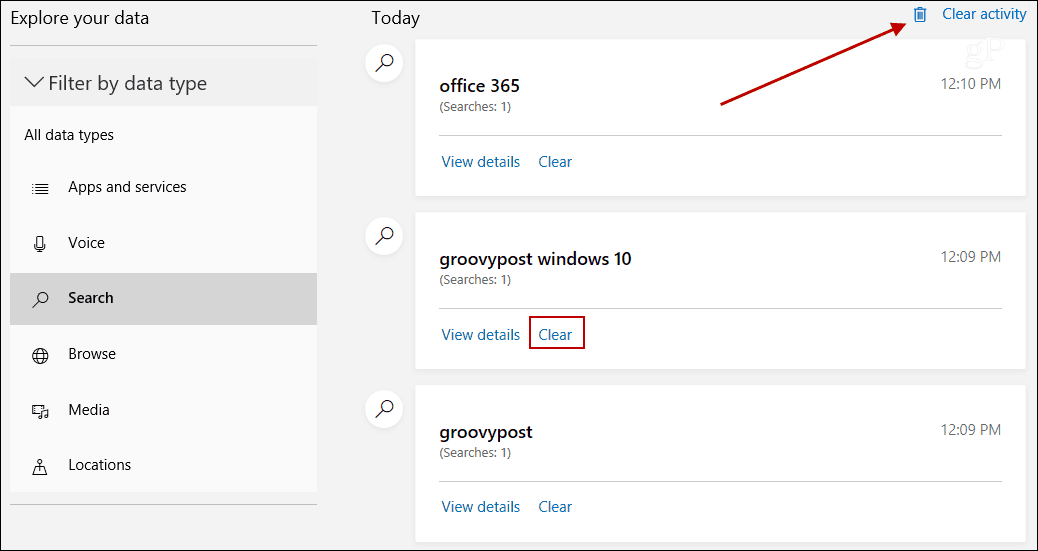
Это простая в использовании панель инструментов. Независимо от данных, которые вы просматриваете, на правой панели вы увидите всю историю. Затем вы можете просмотреть его и удалить определенные дни или все это. Если щелкнуть ссылку «Показать сведения» для элемента, это просто объясняет, почему Microsoft собирает данные.
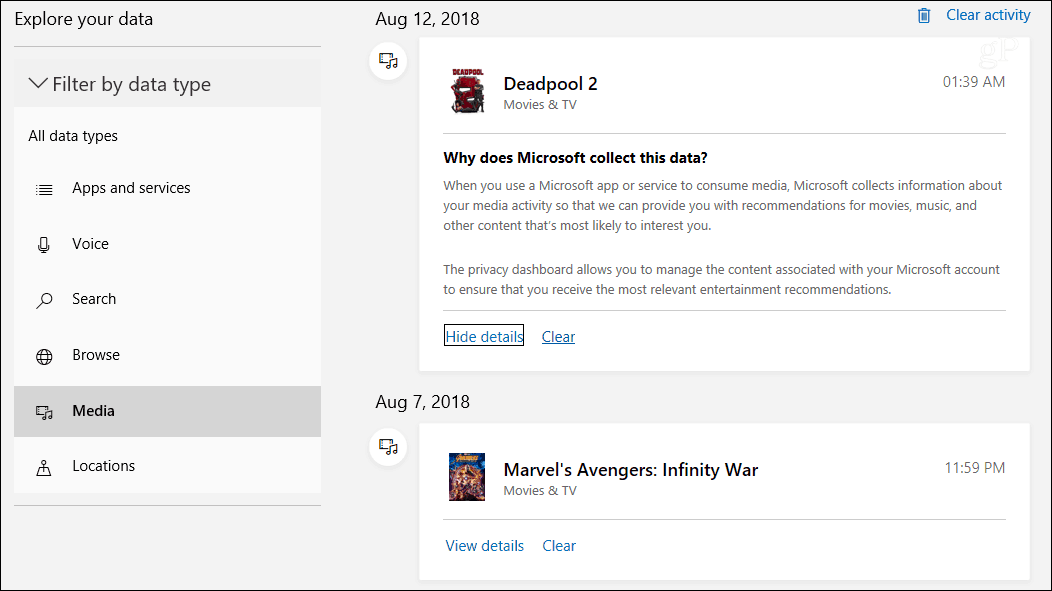
Однако перед удалением ваших данных вы можете загрузить их архив на тот случай, если он понадобится вам позже. Мы показали вам как скачать историю Кортана, но вам может понадобиться полный архив всей истории ваших действий. Выберите «Загрузить свои данные» в верхней части страницы, а затем нажмите кнопку «Создать новый архив».
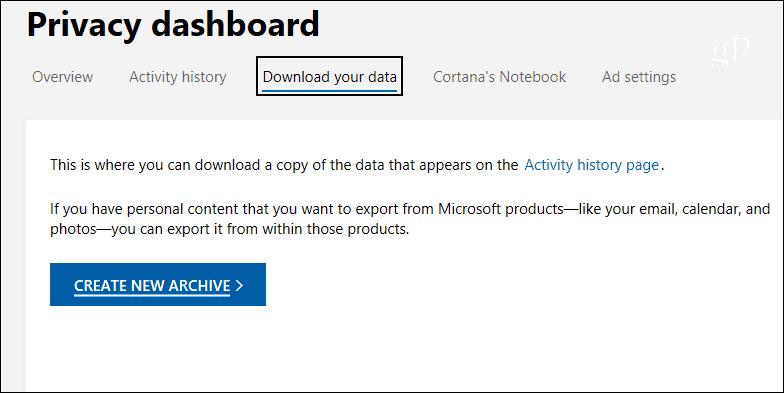
Затем проверьте нужные данные и нажмите кнопку «Создать архив». Количество времени, которое требуется, будет зависеть от количества выбранных вами данных. И как загрузка ваших данных из Appleархив будет доступен только в течение нескольких дней до его удаления.
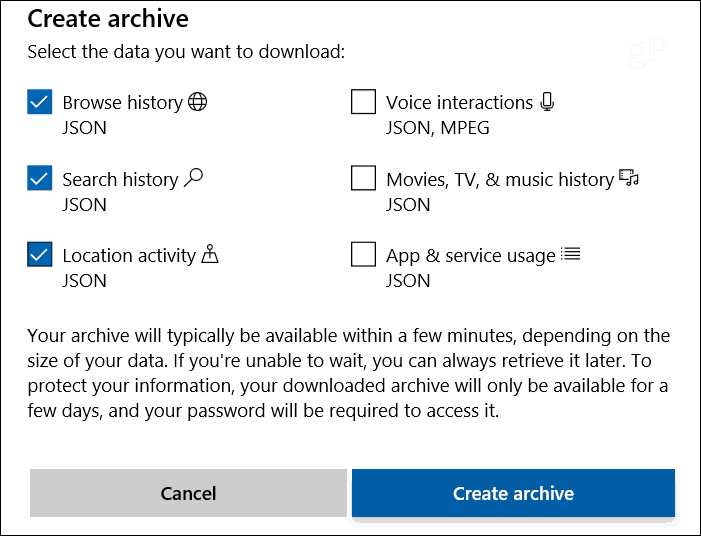
После создания архива вы можете загрузить его с той же страницы панели мониторинга конфиденциальности в разделе «Архивы».
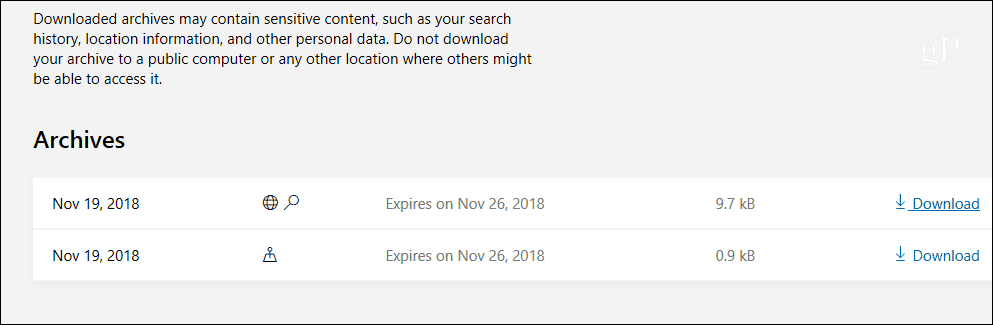
Ваш архив будет ZIP-файлом и содержит файлы JSON, которые не имеют особого смысла. Чтобы их было легче читать, вам нужно использовать такой инструмент, как Bing JSON Formatter или просмотрщик JSON от Code Beautify, который доступен по адресу codebeautify.org/jsonviewer.
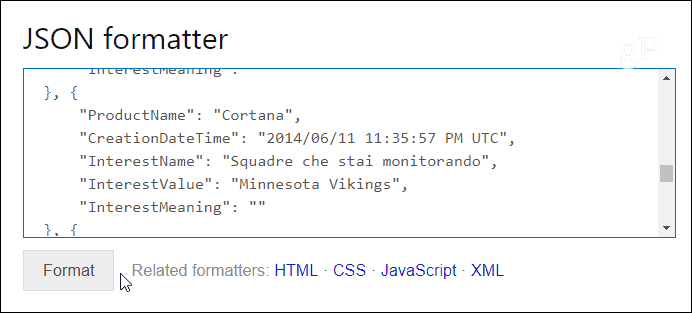
Стоит также отметить, что вы также можете избежать сбора данных с самого начала после выполнения чистая установка Windows 10. При первоначальной настройке вы увидите экран конфиденциальности, показанный ниже. Там вы можете отключить сбор некоторых данных с вашего ПК, таких как местоположение, диагностические данные и многое другое. Однако для управления другими онлайн-данными, такими как ваши поиски и история посещений, вам необходимо использовать панель мониторинга конфиденциальности.
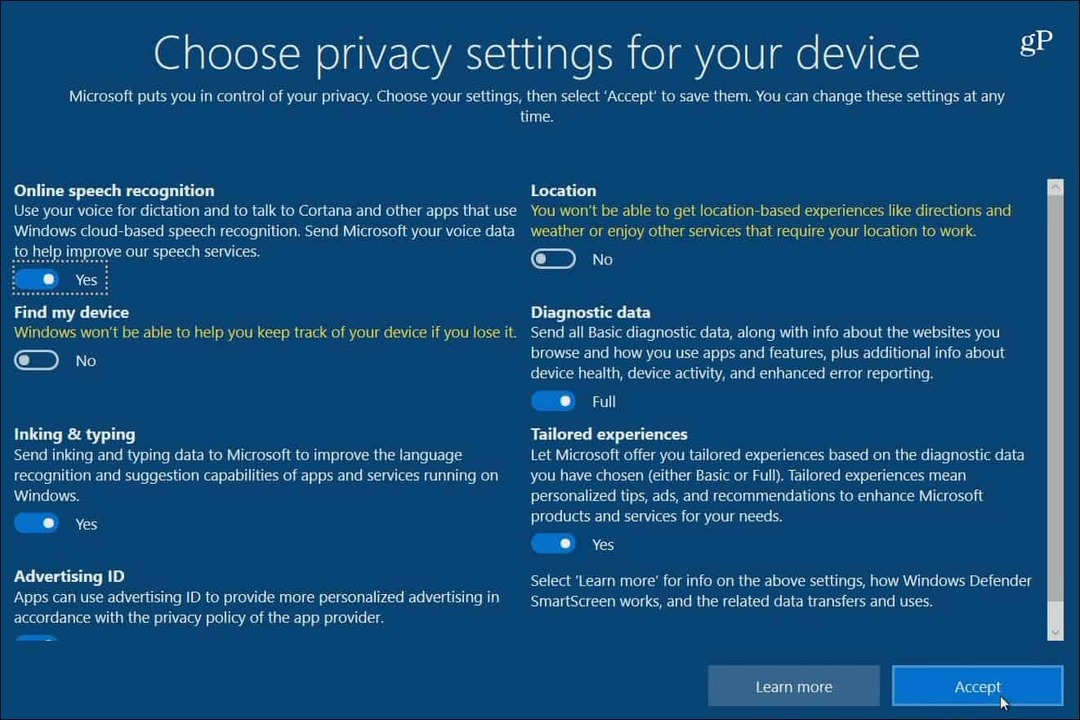
Если вас беспокоят данные, которые Microsoft собирает о вас, они, вероятно, наиболее прозрачны по сравнению с другими технологическими гигантами. Например, Google недавно добавила новый контроль конфиденциальности после тщательного изучения в этом году. И у Facebook было несколько частная жизнь За последние несколько лет. Если вы беспокоитесь о своих данных и конфиденциальности, вот несколько полезных статей о конфиденциальности для других служб:
- Удалите свои голосовые записи из Alexa, Google Assistant, Cortana и Siri
- Как использовать новые настройки конфиденциальности в Windows 10 1803
- Как сохранить конфиденциальность ваших данных в Facebook
- Удалите свой Apple ID через портал данных и конфиденциальности
- Добавить 2FA в Facebook, не используя свой номер телефона
- Как удалить несколько сторонних приложений из вашего профиля Facebook
- Советы по сохранению приватности вашей страницы в Facebook

